วิธีการตั้งค่า Deco ให้ทำงานในโหมด AP ใช้งานได้อย่างไร
โหมด AP ใช้งานมีจุดมุ่งหมายเพื่อขยายเครือข่ายแบบใช้สายที่มีอยู่และขยายการครอบคลุมแบบไร้สายสำหรับเครือข่ายภายในบ้าน ในเวลานี้ระบบ Deco จะไม่สร้างซับเน็ตของตัวเอง แต่ส่งต่อข้อมูลระหว่างเราเตอร์รูทและไคลเอนต์อย่างหมดจด
บันทึก:
1. อัปเดตเฟิร์มแวร์ของ Deco ให้ทันสมัยอยู่เสมอเพื่อใช้โหมด AP หากคุณไม่แน่ใจโปรดเปิดแอพ Deco แตะ“ More” จากนั้นเลือก“ Update Deco” เพื่อตรวจสอบ
2. โปรดตรวจสอบให้แน่ใจว่าคุณได้ติดตั้งแอพ Deco ล่าสุดเพื่อใช้โหมด AP
3. ในโหมด AP ระบบ Deco จะไม่ทำหน้าที่เป็นเซิร์ฟเวอร์ DHCP เพื่อกำหนดที่อยู่ IP ให้กับลูกค้า โปรดตรวจสอบให้แน่ใจว่าคุณได้เปิดใช้งานฟังก์ชั่นเซิร์ฟเวอร์ DHCP บนเราเตอร์รูท
4. ในโหมด AP เนื่องจากไคลเอนต์ทั้งหมดได้รับการจัดการโดยเราเตอร์รูทคุณลักษณะขั้นสูงบางอย่างจะไม่สามารถใช้ได้ในแอพ Deco รวมถึงแอนติไวรัสการควบคุมโดยผู้ปกครองการส่งต่อพอร์ตการสำรองที่อยู่ TP-Link DDNS เป็นต้น
5. Ethernet Backhaul ทำงานในโหมด AP
การตั้งค่าทั่วไป
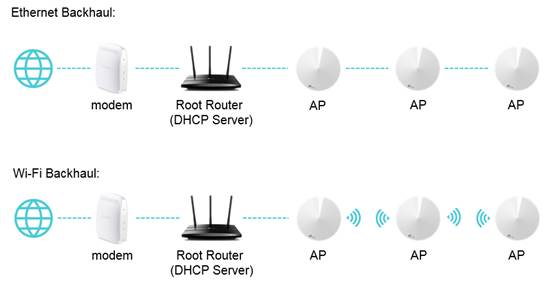
ขั้นตอนที่ 1 เปิดตัวแอพพลิเคชั่นแตะ“ More ” ที่มุมขวาล่างแล้วแตะ “Advanced”

ขั้นตอนที่ 2. แตะ“ Operating Mode ” แล้วเลือก “ Access Point ” โหมด แอพจะระบุว่าจะรีบู๊ตเราเตอร์แล้วแตะ“ OK”
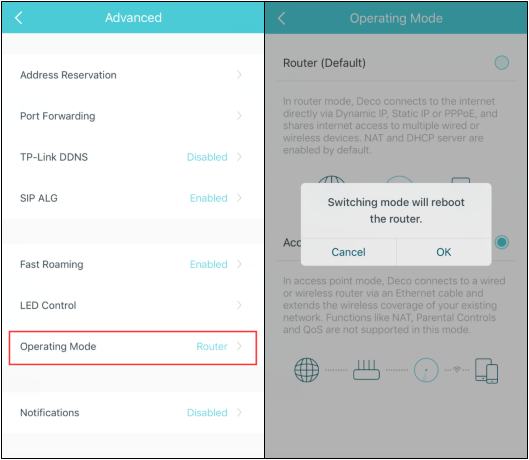
ขั้นตอนที่ 3 รอประมาณ 2 นาทีจนกว่าไฟ LED จะกลับมาเป็นสีเขียวค้างจากนั้นระบบ Deco จะทำงานในโหมด AP
ในโหมด AP คุณสามารถเปลี่ยนการตั้งค่าพื้นฐานในแอพ Deco รวมถึงการตั้งค่าไร้สายการควบคุม LED ฯลฯ และคุณสามารถอ้างอิง ลิงก์ เพื่อทราบความแตกต่างระหว่างโหมดจุดเข้าใช้งานและเราเตอร์
นอกจากนี้คุณยังสามารถแตะ“ Advanced ” จากนั้นแตะ“ Operating Mode ” เพื่อสลับกลับไปที่โหมด “Router”
คำถามที่พบบ่อยนี้มีประโยชน์หรือไม่?
Your feedback helps improve this site.